Az ExpressVPN csatlakozik a csatlakozáshoz? Itt egy rövid felbontás
Az ExpressVPN az egyik vezető a VPN-megoldások bővülő területén. Azonban, ahogy az ügy annyiszor kimutatta, a túl sok különböző tényezőtől függő programok gyakran problémába ütköznek.
Az egyik megismétlődő probléma, amely számos felhasználót sújtott, az a képtelenség, hogy csatlakozzon az Ön által kiválasztott távoli VPN-kiszolgálóhoz. A csatlakozási sáv csak a folyamat közepén áll meg, és elakad.
Ennek megoldásához néhány lehetséges megoldást kínálunk. Tehát, ha az ExpressVPN minden új próbálkozáshoz elakad, ellenőrizze őket.
Az alábbiakban bemutatjuk, hogyan lehet rögzíteni az ExpressVPN-t a csatlakozás közben
- Ellenőrizze az internetkapcsolatot
- Futtassa az alkalmazást adminként
- Módosítsa a protokollt
- A víruskereső és a tűzfal ideiglenes letiltása
- Lépjen kapcsolatba a támogató csoporttal
1. megoldás: Ellenőrizze az internetkapcsolatot
Először is. Valószínűleg a legnyilvánvalóbb dolog, amit ellenőrizni kell az ExpressVPN megszüntetéséhez, a kapcsolat. Győződjön meg róla, hogy a számítógép ExpressVPN nélkül képes csatlakozni az internethez. Ha nem tudja ezt végrehajtani, kövesse az alábbi utasításokat a kapcsolat javításához:
- Futtassa a Windows hibaelhárítót. Kattintson a jobb gombbal az értesítési területen található Vezeték nélküli vagy LAN ikonra, majd kattintson a Hibaelhárítás lehetőségre.
- Ha a Vezeték nélküli kapcsolatot használja, próbálja meg használni a vezetékes kapcsolatot.
- Indítsa újra a számítógépet és az útválasztót / modemet.

- Állítsa vissza a modem / útválasztó beállításait az alapértelmezett értékekre.
- Frissítse az útválasztó / modem firmware-jét.
Másrészt, ha képes csatlakozni az internethez, de a probléma kizárólag az ExpressVPN-re vonatkozik, győződjön meg róla, hogy folytatja az alábbi lépéseket.
2. megoldás: Futtassa az alkalmazást adminként
Annak érdekében, hogy elkerülje a Windows által bevezetett lehetséges korlátozásokat, az ExpressVPN asztali klienst adminisztrátori engedélyekkel kell futtatnia. Ez megkerülheti az elzáródást, és lehetővé teszi, hogy csatlakozzon a kiválasztott szerverekhez. Ez úgy tűnik, hogy ez a helyzet a harmadik felek különböző programjaira, amelyek meglehetősen korlátozottak, vagy akár a Windows által is megakadályozhatók a szigorú UAC (User Account Control) beállítások miatt.
Ha nem biztos benne, hogy hogyan futtassa az ExpressVPN-t rendszergazdaként a Windows 10 rendszerben, ellenőrizze az alábbi utasításokat:
- Kattintson az egér jobb oldali gombjával az ExpressVPN asztali parancsikonjára, és nyissa meg a Tulajdonságok parancsot .
- Nyissa meg a Kompatibilitás lapot.
- Ellenőrizze a " Futtassa ezt a programot rendszergazdaként " mezőben, és erősítse meg a módosításokat.
Nagyon ajánljuk a CyberGhost-ot, a vezető VPN-szolgáltatót, amely szinte semmilyen problémát nem okoz a csatlakozással, így nem fogsz csatlakozni. Nézze meg most a funkciókat és az árat (77% -os flash eladás) a hivatalos weboldalon.
3. megoldás: Módosítsa a protokollt és a kiszolgálót
Különböző protokollok léteznek az ExpressVPN-nek a VPN-kiszolgálóhoz való csatlakozáshoz. Ezek a protokollok alapvetően különböző módszerek, és a sebesség és a biztonsági jellemzők között különböznek. Alapértelmezés szerint az ExpressVPN automatikusan kiválasztja az aktív protokollt, de ez nem mindig a legmegbízhatóbb mód. Tehát, ha a távoli VPN-kiszolgálóhoz való csatlakozáskor meg akarja oldani a leállást, győződjön meg róla, hogy manuálisan vált a protokollok között. Egyikük csak működhet.
Ezenkívül valószínűleg át akar lépni a rendelkezésre álló kiszolgálók között, amíg el nem éri azt, amelyik működik. A nagy terhelés miatt egyes szerverek lecsökkenhetnek, vagy sokkal lassabbak a tervezettnél.
Az ExpressVPN asztali alkalmazás protokolljának módosítása:
- Nyissa meg az ExpressVPN-t .
- Kattintson a 3 soros menüre, és nyissa meg az Opciók lehetőséget .
- Válassza a Protokoll lapot.
- Válasszon egyet az 5 protokoll közül, és erősítse meg a módosításokat.

- Próbáljon újra csatlakozni.
4. megoldás: A víruskereső és a tűzfal ideiglenes letiltása
Ha van egy dolog, ami különféle VPN- és proxy-megoldásokat tárol fel, ez a harmadik féltől származó víruskereső. Továbbá az antivírus mellett nem hagyhatjuk figyelmen kívül a Windows tűzfalát. Mind a biztonsági eszközök szigorúak a VPN-megoldások felé, és a programban megállhatnak. Tehát itt két lehetősége van:
- A víruskereső és a tűzfal ideiglenes letiltása.
- Kivételeket adhat hozzá az ExpressVPN-hez.
Akárhogy is, ez megszünteti a bódékat, és folytatnia kell a zökkenőmentes használatát. Ha úgy dönt, hogy ideiglenesen letiltja a víruskereső és a tűzfalat, kövesse az alábbi lépéseket:
- Kattintson a jobb egérgombbal az értesítési sávon található víruskereső ikonra, és tiltsa le a valós idejű védelmet .
- A Windows keresősávjában írja be a Tűzfal parancsot, és nyissa meg a Windows tűzfalat .
- Kattintson a Windows tűzfal bekapcsolása vagy kikapcsolása lehetőségre .

- A Windows tűzfal letiltása mind a nyilvános, mind a magánhálózatok számára .

- Erősítse meg a módosításokat és futtassa újra az ExpressVPN-t .
- LÁTHATÓ: Legjobb VPN sávszélességhatár nélkül: CyberGhost Review
Másrészt kivételt hozhat létre a víruskereső és a Windows tűzfalon belül. Így a biztonsági szoftver nem fogja elnyomni az ExpressVPN-t. Itt ismertettük, hogyan lehet kivételt tenni a különböző vírusvédelmi megoldásokban, ezért győződjön meg róla, hogy a jobb betekintés érdekében ellenőrizze.
5. megoldás: Forduljon a támogató csapathoz
Végül, ha a fent említett megoldások egyike sem működött az Ön számára, ügyeljen arra, hogy forduljon a támogató csapathoz, amely 24 órában elérhető az élő beszélgetés során. Az ExpressVPN-t prémium támogatással prémium VPN-ként forgalmazzák és hirdetik. Tehát győződjön meg róla, hogy az adott jogot vásárlóként használja, és megtudja, hogy a problémamegoldásról van-e szó.

Ezt meg kell tennie. Abban az esetben, ha alternatív megoldása vagy kérdése van a már közzétett kérdésekkel kapcsolatban, győződjön meg róla, hogy az alábbi megjegyzések részben találja meg nekünk.






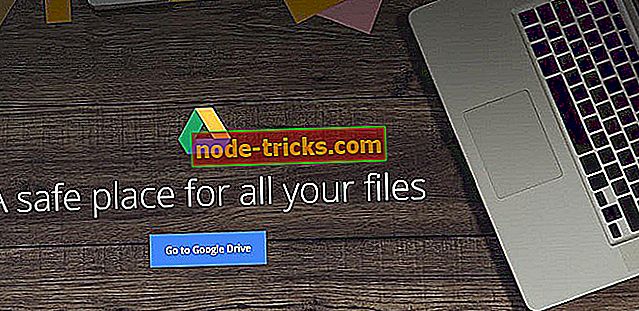
![A termék kulcsa nem egyezik meg a Windows SKU hibával [FIXED]](https://node-tricks.com/img/fix/166/product-key-does-not-match-windows-sku-error.jpg)




